
Viva Connections là một nền tảng công cụ kết nối nhân viên dựa trên Microsoft Teams, đem đến một trải nghiệm làm việc tốt hơn và hiệu quả hơn. Với Viva Connections, nhân viên có thể truy cập, tương tác với thông tin và tài nguyên của công ty như tin tức, các thông báo quan trọng từ cấp trên, chương trình đào tạo và tài liệu nội bộ... Viva Connections đóng vai trò là cầu nối giữa nhân viên và doanh nghiệp, mang lại sự liên kết và hiệu suất làm việc cao hơn, tạo nên môi trường làm việc tích cực, sáng tạo.
Microsoft Viva Connections là một ứng dụng trải nghiệm dành cho nhân viên của tổ chức, được triển khai và truy cập thông qua Microsoft Teams. Ứng dụng này giúp tổ chức tập hợp các thông tin quan trọng, cuộc trò chuyện và tài nguyên liên quan vào một nơi lưu trữ duy nhất. Viva Connections được xây dựng trên cơ sở của hệ sinh thái Microsoft 365 hiện có nhằm tạo điều kiện giúp nhân viên tương tác, tiếp cận thông tin và có quyền tự chủ trong một môi trường làm việc đa năng. Từ đó, ứng dụng mang lại sự tiện ích và hiệu quả cho toàn bộ lực lượng lao động của doanh nghiệp.
Viva Connections là một nền tảng công cụ trên Microsoft Teams, giúp tạo ra trải nghiệm làm việc tốt và hiệu quả hơn bằng cách dễ dàng truy cập thông tin và tài nguyên của công ty. Với trang chủ tùy chỉnh của Viva Connections, nhân viên có thể nhanh chóng tiếp cận các công cụ và ứng dụng quan trọng trong quá trình làm việc. Điều này giúp tăng cường hiệu suất và tiện ích cho nhân viên, tạo môi trường làm việc tích cực và sáng tạo.

Việc biết cách sử dụng, thiết lập và khởi chạy Viva Connections trên thiết bị điện tử (bao gồm cả máy tính để bàn hay thiết bị di động) giúp người dùng có thể thao tác ở bất cứ đâu mà không ảnh hưởng đến hiệu suất công việc, đem đến trải nghiệm tối ưu trong quá trình sử dụng.
Cụ thể, trong nội dung này, FPT Smart Cloud sẽ hướng dẫn:
Nếu người dùng không nắm rõ liệu tổ chức của mình có trang chủ SharePoint hay không thì hãy tham vấn người quản trị SharePoint để có câu trả lời chính xác.
Trong quá trình thiết lập Viva Connections, các trang chủ có thể được thêm vào sau khi cài đặt hoàn thành Viva Connections. Tuy nhiên, đây là thông tin cần nắm để làm trước trong các giai đoạn lập kế hoạch, xây dựng, việc này sẽ giảm nguy cơ phải sao chép nội dung theo cách thủ công trong một số trường hợp khi khởi chạy ứng dụng.
Ngoài ra, việc tìm hiểu thêm về cách Viva Connections và trang chủ phối hợp với nhau trong quá trình làm việc cũng sẽ tạo ra trải nghiệm sử dụng tốt hơn cho nhân viên.
Trước khi khám phá các bước thiết lập và khởi chạy Viva Connections, hãy đảm bảo tuân thủ các yêu cầu kỹ thuật và quyền truy cập dưới đây để việc triển khai Viva Connections có thể diễn ra một cách suôn sẻ, đồng thời người dùng có thể khai thác tối đa các lợi ích của nền tảng này:
Khi tổ chức chỉ muốn thiết lập Kết nối Viva Connections thì hãy thực hiện theo 5 bước hướng dẫn cụ thể như hình dưới đây:
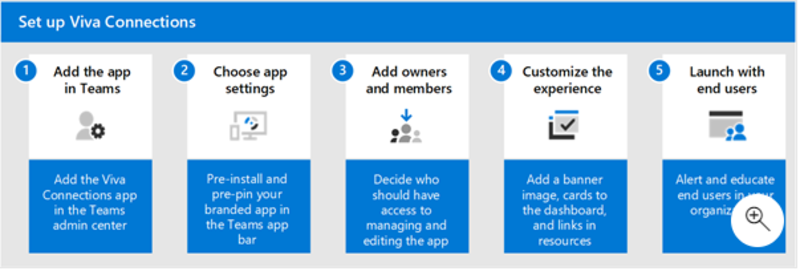
Giờ đây, Viva Connections không còn yêu cầu người dùng phải trải qua quá trình phức tạp để bắt đầu sử dụng nền tảng. Cụ thể, ngay từ bây giờ, người dùng có thể khởi đầu nền tảng này bằng cách thêm ứng dụng Viva Connections, sau đó tùy chỉnh cài đặt để thêm logo của tổ chức và cấu hình trước, đồng thời ghim sẵn ứng dụng cho người dùng cuối. Sau khi các thao tác thiết lập đã hoàn thành, người dùng có thể tạo ra một trải nghiệm Viva Connections tùy chỉnh và thuận tiện.
Lưu ý: Người dùng cần có quyền của quản trị viên Teams (hoặc quyền cao hơn) để thêm ứng dụng Viva Connections vào Trung tâm quản trị Teams (TAC).
Viva Connections sẽ tạo ra một ứng dụng cá nhân hóa cho tổ chức trong Microsoft Teams. Ứng dụng Viva Connections sẽ được nhận biết dưới dạng một ứng dụng công ty có thương hiệu và sẽ xuất hiện trong Trung tâm ứng dụng Microsoft Teams.
Sau khi thêm ứng dụng, biểu tượng của tổ chức sẽ xuất hiện trong thanh ứng dụng Teams trên cả máy tính và thiết bị di động. Tuy nhiên, người dùng sẽ không nhìn thấy ứng dụng theo mặc định nếu không được cài đặt và ghim trước.
Lưu ý: Để thiết lập cài đặt ứng dụng, người dùng bắt buộc phải có quyền Quản trị viên nhóm (hoặc quyền cao hơn).
Thao tác thiết lập tiếp theo cần thực hiện là tiến hành quyết định ai sẽ có quyền truy cập để chỉnh sửa các yếu tố trong trang chủ Viva Connections. Nếu đây là lần đầu tiên người dùng thiết lập nền tảng thì tốt nhất hãy chỉ định ít nhất 2 chủ sở hữu và một số thành viên. Bởi vì chỉ có chủ sở hữu của trang SharePoint gốc mới có thể thực hiện các chỉnh sửa.
Khi Viva Connections được chỉnh sửa lần đầu tiên, một trang SharePoint trong phần dự phòng sẽ được tạo ra nếu không có trang chủ sẵn có. Quản trị viên nên chỉ định ít nhất hai chủ sở hữu và thành viên từ trang web này để cấp quyền cho những người khác để họ có thể chỉnh sửa trải nghiệm cho phần còn lại của tổ chức.

Sau khi Viva Connections đã được thiết lập trong Teams, hãy chọn đối tượng chính để bắt đầu trải nghiệm, ví dụ như nhân viên tuyến đầu hoặc nhân viên thông tin. Sau đó, những người dùng này sẽ tiến hành lựa chọn một bảng điều khiển mặc định (có thể được chỉnh sửa hoặc xóa sau này).
Để tối ưu trải nghiệm, người dùng có thể tùy chỉnh hình ảnh banner, thêm nhiều thẻ vào bảng điều khiển và thiết lập tùy chỉnh các liên kết tới các điểm đến phổ biến trong phần điều hướng.
Lưu ý: Để có thể tiến hành thay đổi hình ảnh biểu ngữ, chỉnh sửa trang tổng quát hoặc chỉnh sửa nội dung điều hướng, hệ thống yêu cầu người dùng phải có Quyền thành viên hoặc Quyền sở hữu.
Sau khi đã thiết lập Viva Connections xong, hãy hướng dẫn cho những người dùng khác trong tổ chức để biết cách sử dụng.

Khi tổ chức dự định sử dụng trang chủ SharePoint kết hợp với Viva Connections để tạo trải nghiệm bổ sung và phù hợp cho nhân viên trong doanh nghiệp, hãy thực hiện 7 bước như hình dưới đây:

Trang chủ SharePoint đóng vai trò quan trọng trong mạng nội bộ của tổ chức, là cửa truy cập chính và sở hữu những tính năng đặc biệt như ưu tiên hiển thị tin tức trên toàn mạng.
Khi triển khai Viva Connections, hệ thống sẽ tự động nhận diện trang chủ SharePoint và hiển thị một liên kết nổi bật, đáng chú ý tại trang chủ trên ứng dụng Viva Connections. Liên kết này thường nằm ở góc trên cùng bên phải. Ngoài ra, người dùng cũng có thể thiết lập trang chủ làm trải nghiệm mặc định trong quá trình thao tác (nếu muốn).
Tham khảo 3 lưu ý quan trọng sau đây để nắm được thông tin chi tiết:
Khi thanh ứng dụng SharePoint được kích hoạt, người dùng được cung cấp tính năng tìm kiếm nội dung, truy cập vào tài nguyên quan trọng và hiển thị các trang web, tin tức, tệp được cá nhân hóa.
Viva Connections sẽ sử dụng các thành phần của thanh ứng dụng SharePoint và điều hướng chung để tạo sự đồng nhất trong trải nghiệm sử dụng trên cả máy tính và thiết bị di động.
Cụ thể, trong Microsoft Teams, các yếu tố của thanh ứng dụng SharePoint sẽ xuất hiện, người dùng có thể truy cập và điều hướng nhanh chóng đến các tệp tin, danh sách các trang web đã theo dõi, các tin tức được đề xuất hoặc các nguồn thông tin khác liên quan đến công việc của họ.
Trên thiết bị di động, Viva Connections cung cấp một trải nghiệm tương tự trên tab Tài nguyên. Tab này là vùng chứa tập trung các tài nguyên quan trọng, thông tin và chức năng hữu ích cho người dùng để họ có thể tiếp cận và tìm kiếm một cách thuận tiện trên thiết bị di động của mình.
Trước khi người dùng có thể tận hưởng các trải nghiệm tuyệt vời của Viva Connections, hãy lưu ý 3 vấn đề sau:
Bảng điều khiển là nơi tổng hợp tất cả các thông tin mà người dùng cần và thường được thiết kế để trở thành trung tâm – nơi mọi người có thể khám phá tài nguyên của tổ chức và hoàn thành các nhiệm vụ hàng ngày. Bằng cách nhắm mục tiêu theo đối tượng vào các thẻ trong bảng điều khiển, người dùng sẽ có những trải nghiệm mang tính cá nhân hóa, phù hợp với vai trò và sở thích cá nhân.
Có hai cách để thiết lập và chỉnh sửa bảng điều khiển: Người dùng có thể thực hiện việc này trực tiếp từ trang chủ; Hoặc cũng có thể chỉnh sửa nội dung bảng điều khiển trong Teams thông qua ứng dụng Viva Connections trên máy tính. Sau khi đã hoàn tất thiết lập, người dùng có thể sử dụng Bảng điều khiển trên Trang chủ để tiếp cận thông tin và thực hiện các tác vụ.
Lưu ý: Hệ thống yêu cầu người dùng phải có Quyền Thành viên trang web (hoặc quyền cao hơn) mới có thể tạo và chỉnh sửa nội dung trên Bảng điều khiển.
Sau khi đã thực hiện tất cả các bước chuẩn bị như Tạo trang chủ, tùy chỉnh điều hướng chung và tạo bảng điều khiển cho Viva Connections trong SharePoint, hãy thêm ứng dụng Viva Connections vào Trung tâm quản trị Microsoft Teams. Đơn giản chỉ cần thêm ứng dụng Viva Connections, sau đó tùy chỉnh cài đặt để thêm logo của tổ chức, cài đặt trước và ghim sẵn ứng dụng cho người dùng cuối.
Lưu ý: Để thêm ứng dụng Viva Connections vào Trung tâm quản trị Teams (TAC), hệ thống yêu cầu người dùng cần có quyền của Quản trị viên Teams (hoặc quyền cao hơn) .
Viva Connections tạo ra một ứng dụng tùy chỉnh trong Microsoft Teams, mang đến trải nghiệm độc đáo cho người dùng trong tổ chức. Ứng dụng tùy chỉnh này sẽ hiển thị dưới dạng một biểu tượng công ty có thương hiệu trong Trung tâm ứng dụng Microsoft Teams.
Điều này có nghĩa là khi người dùng truy cập vào trung tâm ứng dụng Teams, họ sẽ thấy biểu tượng của tổ chức đại diện cho ứng dụng tùy chỉnh, mang đến một trải nghiệm đồng nhất và chuyên nghiệp cho người dùng trong giao diện Teams.
Sau khi thêm ứng dụng trong Microsoft Teams, biểu tượng của tổ chức sẽ hiển thị trong thanh ứng dụng Teams trên cả máy tính và thiết bị di động. Để đảm bảo sự tiện lợi cho người dùng, hãy cài đặt và ghim trước ứng dụng mặc định để họ có thể dễ dàng tìm thấy và truy cập vào nó.
Lưu ý: Để có thể tùy chỉnh cài đặt trên ứng dụng di động, người dùng cần có quyền thành viên trang web (hoặc quyền cao hơn) cho trang chủ. Điều này đảm bảo rằng chỉ những người có quyền hạn phù hợp mới có thể thực hiện các thay đổi và tùy chỉnh.
Sau khi cài đặt ứng dụng trong Teams, hãy hoàn tất thiết lập trải nghiệm bằng cách thay đổi hình ảnh biểu ngữ trong tiêu đề và đặt tiêu điểm cho hình ảnh. Người dùng – những người có Quyền Chủ sở hữu trang web (hoặc quyền cao hơn) có thể thực hiện chỉnh sửa nội dung của Viva Connections từ ứng dụng Teams và bảng điều khiển hoặc có thể chỉnh sửa nội dung điều hướng từ trang chủ.
Cuối cùng, để nâng cao hiệu suất làm việc của doanh nghiệp, hãy hướng dẫn người dùng cuối nhận biết tài nguyên mới có sẵn trong phiên bản Viva Connections của ứng dụng Teams và hướng dẫn cho họ cách sử dụng hệ thống trên cả máy tính và thiết bị di động.

Nếu tổ chức đã thiết lập Viva Connections và muốn thêm một trang chủ để nâng cao trải nghiệm sử dụng cho nhân viên thì hãy thực hiện 3 bước theo hình dưới đây:
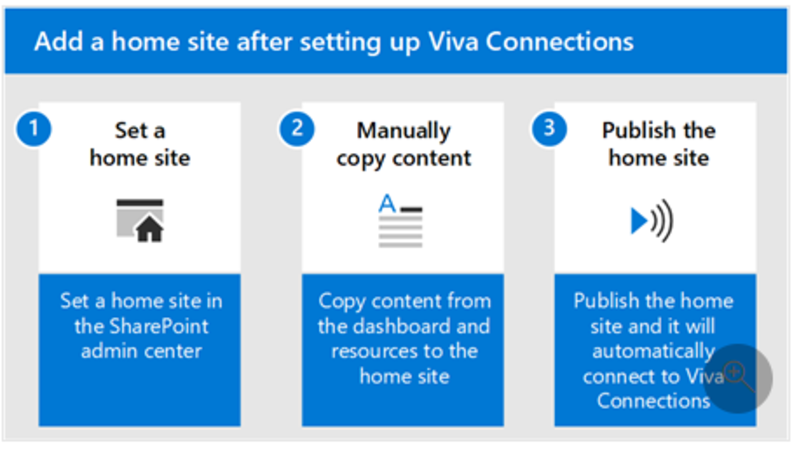
Như đã chia sẻ ở trên, trang chủ SharePoint là một trang liên lạc quan trọng trong mạng nội bộ của tổ chức, là điểm đầu tiên mà nhân viên tiếp xúc và là nơi cung cấp nhiều tính năng đặc biệt cho người dùng. Khi triển khai Viva Connections, ngoài việc để hệ thống tự động phát hiện trang chủ SharePoint và tạo liên kết thì người dùng cũng có thể thiết lập trang chủ làm trang đích mặc định.
Nếu cần thiết, Trang chủ sẽ tự động chuyển sang chế độ nháp để người dùng có thể sao chép nội dung từ Viva Connections trong Microsoft Teams theo cách thủ công.
Sau khi nội dung đã được sao chép từ Teams, người dùng hãy tắt chế độ nháp và nhấn Save (Lưu) để áp dụng cài đặt cho trang chủ. Sau đó, nội dung trên Viva Connections sẽ được trích xuất từ trang chủ và có thể được chỉnh sửa từ cả trang chủ và Viva Connections trong Teams.
Lưu ý: Chỉ những người có Quyền thành viên trang SharePoint (hoặc quyền cao hơn) trên trang chủ mới có thể chỉnh sửa nội dung Viva Connections từ trang chủ và trong Teams.
Sau khi bạn đã hoàn tất thiết lập trang chủ và nội dung của Viva Connections trong bảng điều khiển và phần điều hướng, hãy xuất bản và chia sẻ với những người khác để đảm bảo rằng tất cả nhân viên trong tổ chức có thể trải nghiệm đầy đủ tính năng hữu ích này.
Lưu ý: Để có thể phát hành trang chủ và quản lý quyền truy cập trang chủ, người dùng phải có Quyền thành viên trên trang SharePoint (hoặc quyền cao hơn).
Việc thiết lập và khởi chạy Viva Connections bao gồm các thao tác cơ bản như cài đặt ứng dụng Teams, tạo trang chủ SharePoint, thiết lập cấu hình nội dung và điều hướng, xuất bản trang chủ. Để thực hiện được tất cả các thao tác cài đặt kể trên, người dùng phải có quyền thành viên trang SharePoint. Sau đó, người dùng sẽ có những trải nghiệm tốt nhất khi sử dụng Viva Connections, đảm bảo công việc đạt hiệu quả tốt nhất.
Để được giải đáp và tư vấn thêm về Viva Connections nói riêng và Microsoft 365 for Business nói chung, hãy liên hệ với các chuyên gia của FPT Smart Cloud. Với nhiều năm kinh nghiệm, chúng tôi sẽ đưa ra những tư vấn chi tiết nhất phù hợp với tình hình hoạt động và mục tiêu của doanh nghiệp để nâng cao hiệu suất làm việc của đội ngũ nhân viên.
